Jabber pour iPhone - Guide de démarrage rapide
Options de téléchargement
-
ePub (1.7 MB)
Consulter à l’aide de différentes applications sur iPhone, iPad, Android ou Windows Phone -
Mobi (Kindle) (1.0 MB)
Consulter sur un appareil Kindle ou à l’aide d’une application Kindle sur plusieurs appareils
Langage exempt de préjugés
Dans le cadre de la documentation associée à ce produit, nous nous efforçons d’utiliser un langage exempt de préjugés. Dans cet ensemble de documents, le langage exempt de discrimination renvoie à une langue qui exclut la discrimination en fonction de l’âge, des handicaps, du genre, de l’appartenance raciale de l’identité ethnique, de l’orientation sexuelle, de la situation socio-économique et de l’intersectionnalité. Des exceptions peuvent s’appliquer dans les documents si le langage est codé en dur dans les interfaces utilisateurs du produit logiciel, si le langage utilisé est basé sur la documentation RFP ou si le langage utilisé provient d’un produit tiers référencé. Découvrez comment Cisco utilise le langage inclusif.
À propos de cette traduction
Cisco a traduit ce document en traduction automatisée vérifiée par une personne dans le cadre d’un service mondial permettant à nos utilisateurs d’obtenir le contenu d’assistance dans leur propre langue. Il convient cependant de noter que même la meilleure traduction automatisée ne sera pas aussi précise que celle fournie par un traducteur professionnel.
Table des matières
Introduction
Ce document décrit les étapes nécessaires à un déploiement réussi de Cisco Jabber pour iPhone avec des fonctionnalités de base. Il s'agit d'un guide de démarrage rapide qui ne couvre aucune des fonctionnalités avancées prises en charge par Cisco Jabber pour iPhone.
Conditions préalables
Cisco recommande que vous ayez une compréhension de base de la page Web d'administration de Cisco Unified Communications Manager (CUCM) ainsi qu'une expérience des configurations de téléphone de base.
Configuration logicielle requise
Ce guide suppose que les versions logicielles suivantes sont utilisées :
- Cisco Unified Communications Manager (CUCM) version 10.5(2) ou ultérieure.
- Cisco Unified IM and Presence (IM&P) version 10.5(2) ou ultérieure.
- Cisco Unity Connection (CUXN) version 10.5 ou ultérieure.
- Jabber pour iPhone 12.1 ou version ultérieure.
- iPhone IOS 11, 12 ou supérieur
Configuration matérielle requise
Les spécifications matérielles de Jabber pour iPhone sont basées sur des modèles d'appareils Apple spécifiques. Veuillez vous reporter à la liste ci-dessous :
- Périphériques pris en charge
- iPhone 5s
- iPhone 6, iPhone 6 Plus, iPhone 6s, iPhone 6s Plus
- iPhone SE,
- iPhone 7 iPhone 7 Plus,
- iPhone 8, iPhone 8 Plus,
- iPhone X, iPhone XS et iPhone XS Max.
- iPod touch 6e génération
Configuration des services téléphoniques
Téléphone logiciel Jabber
Jabber pour iPhone offre une option permettant de fournir des services téléphoniques via un appareil Cisco Dual Mode pour iPhone qui est souvent appelé TCT ou Softphone.
Pour configurer un périphérique TCT, connectez-vous à la page Web CUCM Administration et accédez à Device > Phone.
Dans le menu Find and List Phones, sélectionnez Add New.
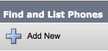
Une fois dans le menu Add a New Phone, recherchez le type de périphérique Cisco Dual Mode pour iPhone dans la liste déroulante. Une fois sélectionné, cliquez sur Next.
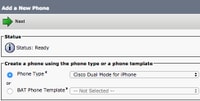
Le tableau ci-dessous (Tableau 1.0) contient tous les champs qui doivent être configurés lors de la configuration d'un périphérique Cisco Dual Mode for iPhone (TCT) dans CUCM. La plupart des champs obligatoires ont des configurations par défaut et n'ont pas besoin d'être configurés manuellement, sauf indication contraire requise pour votre déploiement. Vous devez configurer manuellement tous les champs où la colonne Configuré par défaut dans le tableau ci-dessous est définie sur NON.
Conseil : Cisco recommande que tous les périphériques Cisco Dual Mode pour iPhone soient configurés avec le préfixe TCT comme nom de périphérique. Par exemple, vous configurez un utilisateur nommé Holly Day avec un périphérique TCT. Son ID d'utilisateur final CUCM est hday, son nom de périphérique TCT est donc TCTHDAY.
Tableau 1.0
| Champs obligatoires | Paramètre par défaut | Configuré par défaut | Description |
| Nom du périphérique | Doit être ajouté manuellement, le nom du périphérique doit commencer par TCT. | NON | Entrez un nom pour identifier les téléphones logiciels |
| Groupe de périphériques | Vous devez sélectionner l'un des groupes de périphériques disponibles. | NON | Sélectionnez le groupe de périphériques auquel vous voulez attribuer ce téléphone. Le groupe de périphériques définit des ensembles de caractéristiques communes pour les périphériques, tels que la région, le groupe date/heure et le modèle de touches de fonction. |
| Modèle de bouton de téléphone | Structure de service client standard | NON | Sélectionnez le modèle de bouton de téléphone approprié. Le modèle de bouton de téléphone détermine la configuration des boutons d'un téléphone et identifie la fonction (ligne, numérotation abrégée, etc.) utilisée pour chaque bouton. |
| Profil téléphonique commun | Profil téléphonique commun standard | OUI | Sélectionnez un profil de téléphone commun dans la liste des profils de téléphone communs disponibles |
| Emplacement | Concentrateur_Aucun | OUI | Utiliser des emplacements pour mettre en oeuvre un contrôle d'admission des appels (CAC) dans un système de traitement des appels centralisé. L'emplacement spécifie la bande passante totale disponible pour les appels à destination et en provenance de cet emplacement. Un paramètre d'emplacement Hub_None signifie que la fonctionnalité d'emplacements ne conserve pas la trace de la bande passante consommée par ce téléphone IP Cisco Unified. Un paramètre d'emplacement de Phantom spécifie un emplacement qui permet la réussite de CAC sur les liaisons entre les divers regroupements de secteurs qui utilisent le protocole H.323 ou SIP. |
| Pont Intégré | Défaut | OUI | Activez ou désactivez le pont de conférence intégré pour la fonction d'insertion à l'aide de la zone de liste déroulante Pont intégré (sélectionnez Activé, Désactivé ou Par défaut) |
| Confidentialité | Défaut | OUI | Pour chaque téléphone qui souhaite la confidentialité, sélectionnez Activé dans la zone de liste déroulante Confidentialité. Lorsque la confidentialité est activée, le système supprime les informations d'appel de tous les téléphones qui partagent des lignes et empêche d'autres lignes partagées d'intervenir sur ses appels. |
| Mode de mobilité des périphériques | Défaut | OUI | Activez ou désactivez la fonction de mobilité du périphérique pour ce périphérique ou sélectionnez Par défaut pour utiliser le mode de mobilité par défaut. Le paramètre par défaut utilise la valeur du paramètre de service Device Mobility Mode pour le périphérique. |
| ID utilisateur du propriétaire | Définir l'ID utilisateur | NON | Dans la liste déroulante, sélectionnez l'ID utilisateur de l'utilisateur de téléphone affecté. L'ID utilisateur est enregistré dans l'enregistrement détaillé des appels (CDR) pour tous les appels passés à partir de ce périphérique. L'attribution d'un ID utilisateur au périphérique déplace également le périphérique de "Unassigned Devices" vers "Users" dans le rapport d'utilisation des licences. |
| Utiliser un point de relais sécurisé | Défaut | OUI | Dans la liste déroulante, activez ou désactivez l'insertion par Cisco Unified CM d'un périphérique TRP (point de relais approuvé) avec ce point d'extrémité multimédia. Un périphérique TRP (point de relais approuvé) désigne un périphérique MTP ou transcodeur étiqueté comme point de relais approuvé. |
| Toujours utiliser la ligne principale | Défaut | OUI | Dans la liste déroulante, sélectionnez (Désactivé, Activé ou Par défaut). Par défaut - Cisco Unified Communications Manager utilise la configuration du paramètre de service Toujours utiliser la ligne principale, qui prend en charge le service Cisco CallManager |
| Toujours utiliser la ligne principale pour les messages vocaux | Défaut | OUI | Dans la liste déroulante, sélectionnez (Désactivé, Activé ou Par défaut). Par défaut - Cisco Unified CM utilise la configuration du paramètre de service Toujours utiliser la ligne principale pour la messagerie vocale, qui prend en charge le service Cisco CallManager. |
| Mode de capture de paquets | Aucune | OUI | Ce paramètre existe uniquement pour le dépannage du chiffrement ; La capture de paquets peut entraîner une utilisation élevée du processeur ou des interruptions du traitement des appels. |
| Groupe de présence BLF | Standard Presence Group | OUI |
Sélectionnez un groupe de présence pour l'utilisateur final. Le groupe sélectionné spécifie les périphériques, les utilisateurs finaux et les utilisateurs d'applications qui peuvent surveiller ce numéro de répertoire. La valeur par défaut de Presence Group indique Standard Presence Group, configuré avec l'installation. |
| Profil de sécurité des périphériques | Doit être sélectionné manuellement. | NON | Vous devez appliquer un profil de sécurité à tous les téléphones configurés dans Cisco Unified Communications Manager Administration. L'installation de Cisco Unified Communications Manager fournit un ensemble de profils de sécurité non sécurisés prédéfinis pour l'enregistrement automatique. Pour activer les fonctions de sécurité d'un téléphone, vous devez configurer un nouveau profil de sécurité pour le type de périphérique et le protocole et l'appliquer au téléphone. Si le téléphone ne prend pas en charge la sécurité, choisissez un profil non sécurisé. |
| Profil SIP | Doit être sélectionné manuellement. | NON | Sélectionnez le profil SIP par défaut ou un profil spécifique précédemment créé. Les profils SIP fournissent des informations SIP spécifiques pour le téléphone, telles que les minuteurs d'enregistrement et de test d'activité, les ports multimédias et ne perturbent pas le contrôle. En général, le profil SIP standard pour les appareils mobiles serait utilisé sur un appareil TCT. |
| Opération de certificat | Aucune opération en attente | OUI | Ce champ est lié à l'inscription CAPF. |
| Option NPD | Rejet d'appel | OUI | Lorsque vous activez la fonction NPD sur le téléphone, ce paramètre vous permet de spécifier comment les fonctions NPD gèrent les appels entrants. |
Une fois que vous avez configuré tous les champs requis pour la configuration TCT, enregistrez la configuration en sélectionnant le bouton Save.
Maintenant que vous avez créé un TCT, vous devez ajouter un numéro de répertoire au périphérique. Pour ce faire, sélectionnez l'option Add a new DN située en haut à gauche de la configuration TCT.
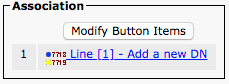
Remarque : Ce document ne couvre pas la configuration de ligne complète pour le périphérique TCT. La configuration de ligne est une configuration standard qui doit être effectuée pour tous les téléphones et qui n'est pas spécifique aux périphériques TCT.
Conseil : une fois que vous avez configuré un numéro de répertoire sur votre périphérique TCT, veillez à associer l'utilisateur final CUCM au numéro de répertoire. Pour ce faire, faites défiler jusqu'au bas de la configuration du numéro de répertoire et sélectionnez Associate End Users. Cette configuration est requise si vous prévoyez d'utiliser Jabber pour la présence du téléphone.
Configuration de la messagerie vocale
Jabber pour iPhone peut récupérer et lire les messages vocaux stockés sur Cisco Unity Connection. Pour configurer la messagerie vocale de Jabber pour iPhone, procédez comme suit :
Configuration de Unity Connection
Commencez par vous connecter à la page Web d'administration Web de Cisco Unity Connection et naviguez jusqu'à Users > Users.
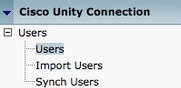
Lorsque la page Rechercher des utilisateurs s'affiche, recherchez et sélectionnez votre boîte aux lettres Jabber pour les utilisateurs d'iPhone.
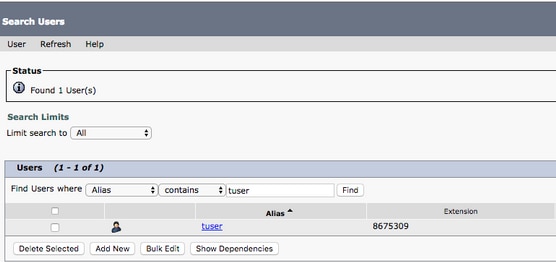
Une fois rendu à la page Modifier les bases d'utilisateur d’utilisateur (Edit User Basics) de la boîte aux lettres de l'utilisateur, notez les appels de service configurés.

Dans le volet de navigation de gauche, accédez à Class of Service > Class of Service.
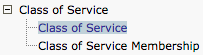
Lorsque la page Rechercher une classe de service s'affiche, recherchez et sélectionnez la classe de service que vous avez notée précédemment.

Une fois sur la page Modifier la classe de service, vérifiez que :
- Vérifiez que la case est cochée pour la fonctionnalité pour autoriser les utilisateurs à utiliser la boîte de réception Web et les flux RSS (Allow Users to Use the Web Inbox and RSS Feeds).
- Vérifiez également que la fonctionnalité pour autoriser les utilisateurs à utiliser Unified Client pour accéder à la messagerie vocale (Allow Users to Use Unified Client to Access Voicemail) est activée en cochant la case située près du nom de la fonction.
Une fois la configuration de la classe de service vérifiée, accédez à Paramètres système > Avancé > Paramètres API (System Settings > Advanced > API Settings) dans le volet de navigation de gauche. Activez les trois paramètres présentés sur la page Configuration de l'API (API Configuration page).

Configuration CUCM
Maintenant que Unity Connection est configuré, nous allons passer à la configuration CUCM pour la messagerie vocale de Jabber pour iPhone. Commencez par accéder à Gestion de l‘utilisateur > Paramètres de l’utilisateur > Profil de service (User Management > User Settings > Service Profile).
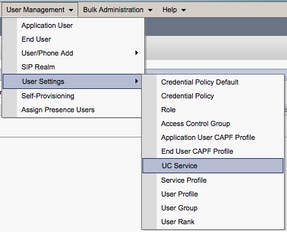
Une fois sur la page Rechercher et répertorier les services UC (Find and List UC Services), sélectionnez Ajouter nouveau (Add New).
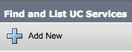
Lorsque la page Configuration du service UC s'affiche, sélectionnez Messagerie vocale dans la liste déroulante Type de service UC, puis sélectionnez Suivant.
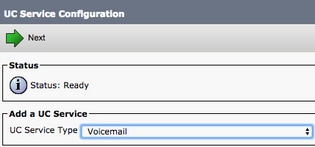
La page Configuration du service UC (UC Service Configuration page) s'affiche. Commencez par sélectionner Unity Connection dans la liste déroulante Type de produit (Product Type). Vous devrez également configurer un nom pour le service de messagerie vocale UC et fournir l'adresse IP, le nom d'hôte ou le nom de domaine complet (FQDN) du serveur Unity Connection qui exécute les services REST et Jetty.
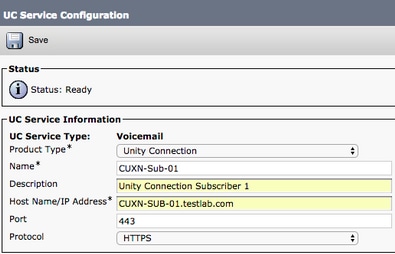
Remarque : jusqu'à trois services de messagerie vocale UC peuvent être affectés à un profil de services UC.
Maintenant que le ou les services de communications unifiées de messagerie vocale sont définis, nous allons les affecter au profil de service. Commencez par accéder à Gestionnaire d’utilisateur > Paramètres d’utilisateurs > Service UC (User Management > User Settings > Service Profile).
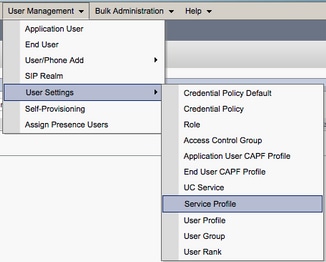
Dans le menu Find and List Service Profiles, recherchez et sélectionnez le profil de service utilisé par vos utilisateurs Jabber pour iPhone ou créez un nouveau profil de service en sélectionnant Add New.

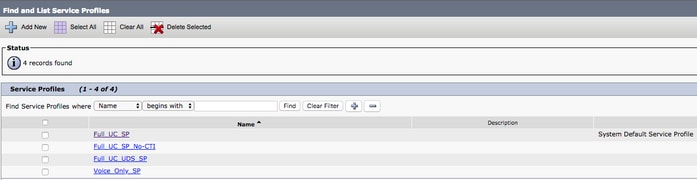
Une fois sur la page Configuration du profil de service (Service Profile Configuration), faites défiler jusqu'à la section Profil de messagerie vocale (Voicemail Profile) et attribuez le service UC (UC Service) au profil de service (Service Profile), puis sélectionnez Enregistrer.
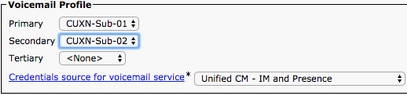
Remarque : La configuration de Jabber pour iPhone ci-dessus suppose que Unity Connection utilise l'authentification LDAP. Dans les cas où les boîtes de messagerie ne sont pas intégrées à LDAP, reportez-vous au Guide de déploiement sur site de Cisco.
Configuration du répertoire
Jabber pour iPhone dépend des services d'annuaire pour la résolution des contacts d'entreprise. Jabber peut effectuer la résolution d'annuaire via LDAP (Lightweight Directory Access Protocol) ou UDS (CUCM User Data Services). Reportez-vous aux sections ci-dessous pour obtenir des informations sur la configuration des services d'annuaire LDAP ou UDS pour Jabber pour iPhone.
Services du répertoire LDAP
Jabber pour iPhone prend en charge trois services d'annuaire LDAP bien connus, comme indiqué ci-dessous :
- Active Directory Domain Services
- OpenLDAP
- Service AD LDS (Active Directory Lightweight Directory Service)
Ce guide décrit les étapes à suivre pour configurer Jabber pour iPhone 12.1 ou version ultérieure afin de l'intégrer aux services de domaine Active Directory, car il s'agit d'une intégration courante.
Commencez par vous connecter à la page Web Administration de CUCM et accédez à Gestionnaire d’utilisateur > Paramètres d’utilisateurs > Service UC (User Management > User Settings > UC Service).
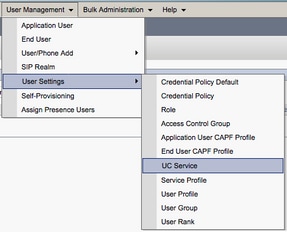
Une fois sur la page Rechercher et répertorier les services UC (Find and List UC Services), sélectionnez Ajouter nouveau (Add New).
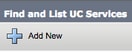
Lorsque la page Configuration du service UC (UC Service Configuration) s'affiche, sélectionnez le répertoire (Directory) dans la liste déroulante Type de service UC (UC Service Type) et sélectionnez Suivant (Next).
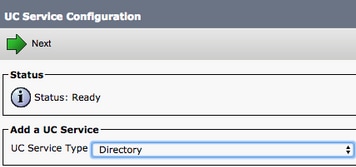
La page Configuration du service UC (UC Service Configuration page) s'affiche. Sélectionnez Répertoire amélioré (Enhanced Directory) dans la liste déroulante Type de produit (Product Type). Vous devez également configurer un nom (Name) pour le répertoire UCService et fournir l'IP, le nom d'hôte (Hostname) ou le nom de domaine complet (FQDN; Fully Qualified Domain Name) du serveur répertoire.
Par défaut, le type de connexion (Connection Type) sera défini sur Catalogue global (Global Catalog) qui suppose qu'un contrôleur de domaine Microsoft est utilisé comme source du répertoire. Si un serveur de catalogue global est utilisé, le numéro de port (Port) de la configuration doit être défini sur 3268. Cisco recommande l'utilisation d'un serveur de catalogue global comme ressource de répertoire, car il permet de résoudre plus efficacement les requêtes.
Conseil : Dans les cas où vous n'utilisez pas de contrôleur de domaine pour les services de domaine Microsoft Active Directory, le service UC du répertoire doit avoir le port (Port) défini sur 389 à type de connexion (Connection Type) et doit être défini sur LDAP.
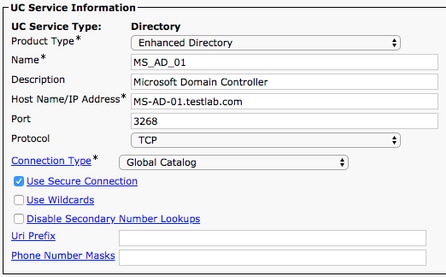
Remarque : jusqu'à trois services de répertoire UC peuvent être affectés à un profil de service UC.
Maintenant que les services UC du répertoire sont définis, nous les affecterons au profil de service. Commencez par accéder à Gestionnaire d’utilisateur > Paramètres d’utilisateurs > Service UC (User Management > User Settings > Service Profile).
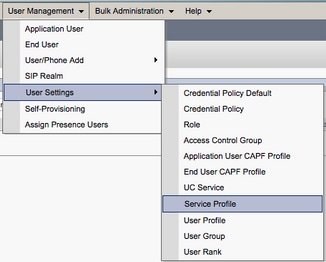
Dans le menu Find and List Service Profiles, recherchez et sélectionnez le profil de service utilisé par vos utilisateurs Jabber pour iPhone ou créez un nouveau profil de service en sélectionnant Add New.

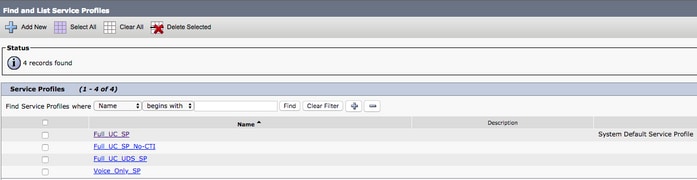
Une fois sur la page Configuration du profil de service (Service Profile Configuration), faites défiler jusqu'à la section Profil d'annuaire (Directory Profile) et affectez le répertoire UCService au profil de service. Vous devez également définir la base de recherche du répertoire actif (Active Directory), qui doit être l'unité d'organisation ou le répertoire dans lequel se trouvent les utilisateurs de votre entreprise.
Lors de la configuration de la section Profil de répertoire, vous devrez également configurer une méthode d'authentification de répertoire. Cochez la case située à côté de l'option « Utiliser les informations d'identification de l'utilisateur connecté » pour empêcher les requêtes anonymes et forcer Jabber à s'authentifier avec les informations d'identification entrées lors de la connexion Jabber. Si l'option Utiliser les informations d'identification de l'utilisateur connecté n'est pas cochée, Jabber tentera d'effectuer un accès anonyme au serveur de répertoire. L'accès au répertoire anonyme n'est pas recommandé par Cisco.
Une fois que vous avez terminé la configuration du profil du répertoire (Directory Profile), sélectionnez Enregistrer (Save).
Remarque : Si vous utilisez CUCM 10.X - 11.5.X, la section Profil du répertoire (Directory Profile) du profil de service inclut également des champs de nom d'utilisateur et de mot de passe qui permettent d'utiliser un nom unique comme ID d'utilisateur autorisé à exécuter des requêtes sur le serveur LDAP. Dans CUCM 12.X, si vous souhaitez utiliser un ID utilisateur unique pour l'authentification des services d'annuaire, vous devez utiliser les paramètres Nom d'utilisateur et Mot de passe de connexion dans le fichier jabber-config.xml.
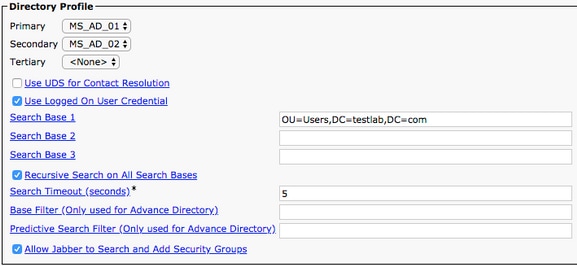
Attention : les requêtes Cisco Jabber contactent la source à l'aide de divers attributs, mais tous ne sont pas indexés par défaut. Pour garantir des recherches efficaces, les attributs utilisés par Cisco Jabber doivent être indexés sur le serveur d'annuaire. Pour plus d'informations, reportez-vous à la section Conditions préalables LDAP du Guide de planification Jabber.
Services d'annuaire UDS
CUCM User Data Services (UDS) fournit une API de source de contact qui peut être utilisée par Jabber sur l'accès mobile et à distance Cisco Expressway pour la résolution de contact et il s'agit d'un service de contact facultatif pour les clients sur le réseau d'entreprise. La source de contact UDS utilise les informations de la table d'utilisateur final Unified CM pour fournir une résolution de répertoire.
Commencez par vous connecter à la page d’administration Web de CUCM et naviguez jusqu'à User Management > User Settings > Service Profile.
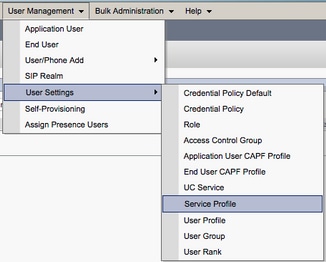
Dans le menu Find and List Service Profiles, recherchez et sélectionnez le profil de service utilisé par vos utilisateurs Jabber pour iPhone ou créez un nouveau profil de service en sélectionnant Add New.
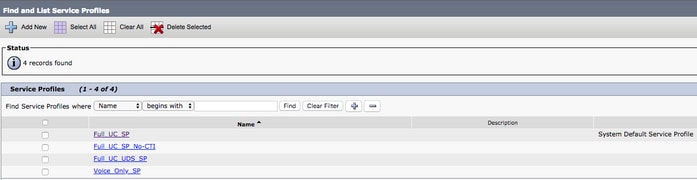
Une fois sur la page de configuration du profil de service (Service Profile Configuration), faites défiler jusqu’à la section Profil du répertoire (Directory Profile) et cochez la case Utiliser UDS (Use UDS) pour la résolution de contact (Contact Resolution), puis sélectionnez Enregistrer (Save).
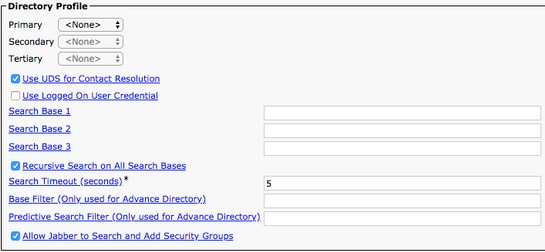
Une fois UDS activé sur le profil de service, Jabber pour iPhone détecte automatiquement les serveurs UDS CUCM lors du processus de connexion Jabber.
Configuration des utilisateurs finaux CUCM
La configuration de CUCM pour l'utilisateur final est une étape cruciale dans le déploiement de Jabber pour iPhone, car de nombreuses fonctionnalités de Jabber dépendent de cette configuration. L'image ci-dessous décrit toutes les configurations Jabber qui dépendent de la configuration de l'utilisateur final CUCM.
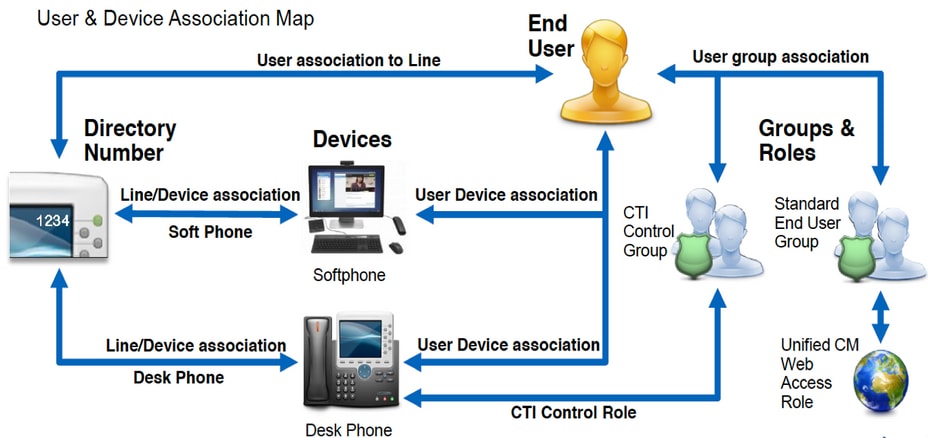
Pour configurer l'utilisateur final de Jabber pour iPhone CUCM, commencez par vous connecter à la page Web d'administration de CUCM et naviguez jusqu'à Gestion des utilisateurs > Utilisateur final.
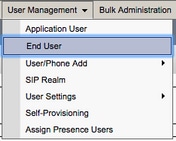
Dans le menu Find and List Users, recherchez et sélectionnez l'utilisateur final CUCM que vous souhaitez configurer pour Jabber pour iPhone.

Une fois sur la page Web de Configuration de l'utilisateur final (End User Configuration), faites défiler jusqu'à la section Paramètres du service (Service Settings), où vous pouvez affecter à l'utilisateur final les services que vous souhaitez qu'il utilise. Pour permettre à un utilisateur de se connecter à Jabber pour iPhone, vous devez activer le service Home Cluster en cochant la case en regard du nom du service.
Si vos utilisateurs finaux utilisent Jabber pour iPhone pour la messagerie instantanée, vous devez activer leur utilisateur final pour le service en cochant la case située en regard du champ Enable User for Unified IM and Presence.
Ensuite, vous devez attribuer un profil de service en sélectionnant un profil de service dans la liste déroulante Profil de service UC (UC Service Profile). Le profil de service est utilisé pour fournir au client Jabber une configuration de service CUCM UC (UC Service Profile). .
Remarque : Si vous n'affectez pas de profil de service à l'utilisateur final CUCM, l'utilisateur utilisera automatiquement le profil de service défini comme profil de service par défaut du système.

Ensuite, faites défiler jusqu'à la section Informations sur le périphérique (Device Information). Vous pouvez ici gérer les périphériques contrôlés par les utilisateurs finaux de CUCM. Attribuez à l'utilisateur son téléphone logiciel (TCT). CUCM fournit cette liste de périphériques à Jabber pour iPhone lors de la connexion à Jabber.

Vous pouvez affecter un périphérique à un utilisateur en cliquant sur le bouton Association de périphérique (Device Association). Le menu Association du périphérique de l’utilisateur (User Device Association) s'affiche alors. À partir de là, vous pouvez rechercher les périphériques des utilisateurs finaux de CUCM. Lorsque vous trouvez un périphérique, activez la case à cocher en regard du périphérique et sélectionnez Enregistrer les modifications sélectionnées (Save Selected Changes).

Faites maintenant défiler jusqu'à la section Association de numéros de répertoire (Directory Number Association) et sélectionnez le poste principal des utilisateurs finaux de CUCM dans la liste déroulante Poste principal (Primary Extension).

Ensuite, faites défiler jusqu'à la section Autorisations Information (Permissions Information). Ici vous attribuerez les autorisations nécessaires à Jabber pour iPhone.
Le tableau ci-dessous (Tableau 1.1) répertorie tous les rôles requis, leurs privilèges et la raison pour laquelle Jabber a besoin du rôle attribué.
Tableau 1.1
| Rôles | Privilèges/ressources | Utilisation du rôle Jabber |
| Utilisateurs finaux CCM standard | Octroyez à un utilisateur final des droits de connexion aux options utilisateur de Cisco Unified CM. | Authentification Jabber SOAP |
| Administration CCMUSER standard | Permet d'accéder aux options utilisateur de Cisco Unified CM. | Authentification SOAP Jabber |
Pour affecter un groupe d'autorisations à l'utilisateur final CUCM, sélectionnez le bouton Ajouter au groupe de contrôle d'accès (Add to Access Control Group).
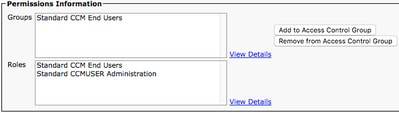
Ensuite, recherchez le groupe de contrôle d'accès que vous souhaitez ajouter et cochez la case située près du nom du groupe de contrôle d'accès. Lorsque vous avez terminé, sélectionnez le bouton Ajouter la sélection (Add Selected).
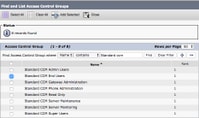
Découverte de service
Pour que le client Cisco Jabber puisse se connecter, il doit d'abord connaître les services (CUCM, IM&P ou Expressway) qu'il utilisera pour l'authentification et la récupération de la configuration. Cisco recommande de configurer la découverte automatique des services en utilisant les enregistrements SRV (Domain Name System) Service Location (SRV), car cela offre une expérience utilisateur transparente et une facilité d'administration.
L'image ci-dessous est une représentation graphique du processus de découverte automatique des services Jabber.
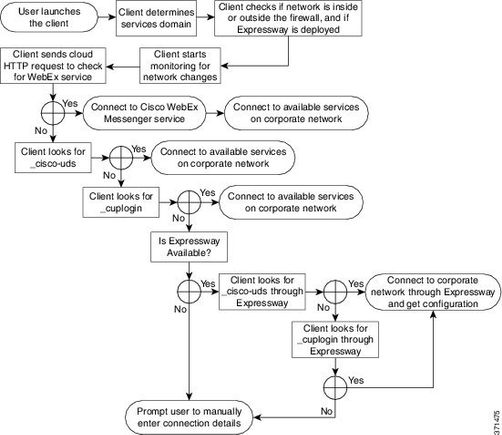
Pour ajouter un enregistrement DNS SRV à Microsoft DNS Manager, accédez à votre domaine et développez l'arborescence. Cliquez avec le bouton droit sur le dossier _tcp et sélectionnez Autres nouveaux enregistrements (Other New Records).
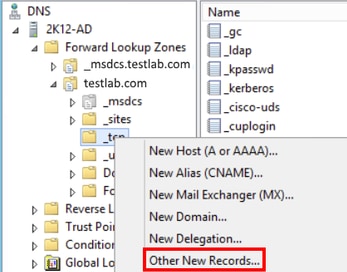
Lorsque la fenêtre Type d'enregistrement de ressource (Resource Record Type) s'affiche, mettez en surbrillance l'emplacement du service (SRV) (Service Location (SRV)), puis sélectionnez Créer un enregistrement...
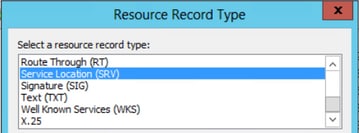
Le volet « Nouvel enregistrement de ressource » s'affiche ensuite. Vous allez configurer ici un enregistrement SRV pour chacun des serveurs CUCM qui seront utilisés pour la recherche initiale de cluster domestique UDS Jabbers.
Vous trouverez ci-dessous un exemple de configuration pour l'enregistrement cisco-udsSRV. Dans cet exemple, l'enregistrement _cisco-uds est résolu en trois noeuds CUCM au sein d'un cluster CUCM.
_cisco-uds._tcp.testlab.com SRV service location:
priority = 6
weight = 30
port = 8443
svr hostname = cucm3.testlab.com
_cisco-uds._tcp.testlab.com SRV service location:
priority = 2
weight = 20
port = 8443
svr hostname = cucm2.testlab.com
_cisco-uds._tcp.testlab.com SRV service location:
priority = 1
weight = 5
port = 8443
svr hostname = cucm1.testlab.com
Téléchargement et installation de Cisco Jabber
Commencez par ouvrir l'App Store sur l'appareil iPhone.
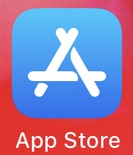
Une fois dans l'application App Store, sélectionnez l'option Search dans le volet de navigation inférieur.

Ensuite, recherchez Jabber à l'aide de la barre de recherche du magasin d'applications.

Une fois que vous avez trouvé l'application Cisco Jabber, sélectionnez simplement GET pour démarrer l'installation.
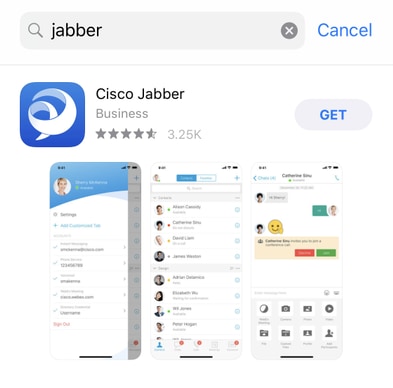
Connexion à Jabber
Pour effectuer une première connexion pour Jabber pour iPhone, commencez par rechercher l'application Cisco Jabber sur l'appareil iPhone et lancez-la .

Une fois l'application Jabber pour iPhone lancée, le contrat de licence utilisateur final vous sera présenté. Veuillez lire attentivement les avis et les conditions d'utilisation. Si vous souhaitez continuer, sélectionnez Accepter.
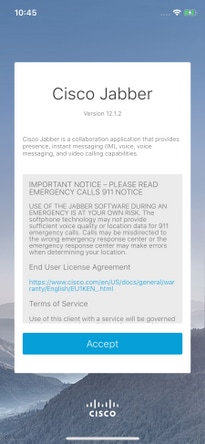
Jabber demandera alors l'autorisation d'accéder au microphone de l'iPhone, car cela est nécessaire pour les services vocaux Jabber. Si cela est acceptable et que vous souhaitez poursuivre la connexion à Jabber, sélectionnez OK.
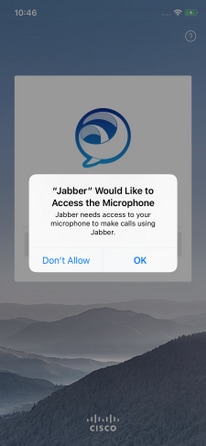
L'application Jabber affiche ensuite l'écran de connexion de détection de service. Vous y trouverez le nom d'utilisateur Jabber et le domaine qui seront utilisés pour la découverte de services (par exemple, tuser@testlab.com). Pour poursuivre la connexion, cliquez sur le bouton Continuer.
Une fois la découverte des services terminée, vous serez invité à fournir les informations d'identification pour la connexion Jabber. Fournissez un nom d'utilisateur et un mot de passe Jabber valides et sélectionnez Connexion.
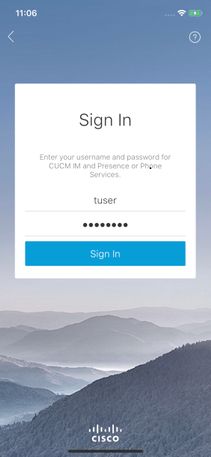
Historique de révision
| Révision | Date de publication | Commentaires |
|---|---|---|
1.0 |
05-Dec-2018 |
Première publication |
Contribution d’experts de Cisco
- Joel BurleighTAC Cisco
Contacter Cisco
- Ouvrir un dossier d’assistance

- (Un contrat de service de Cisco est requis)
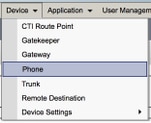
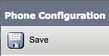
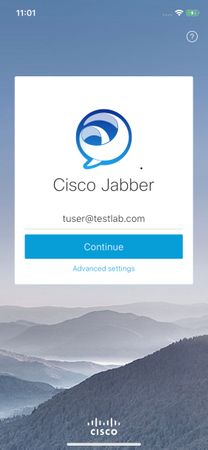
 Commentaires
Commentaires